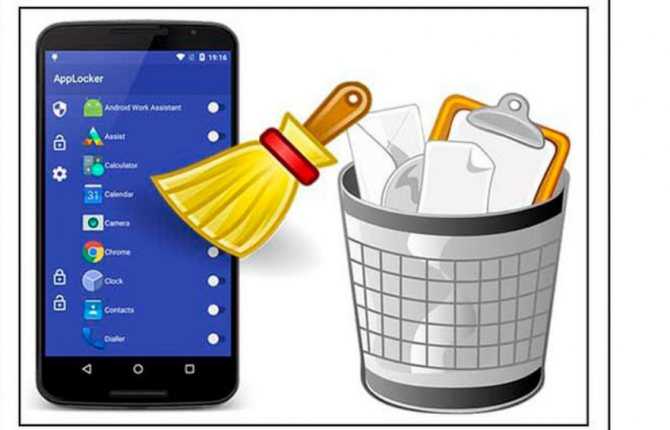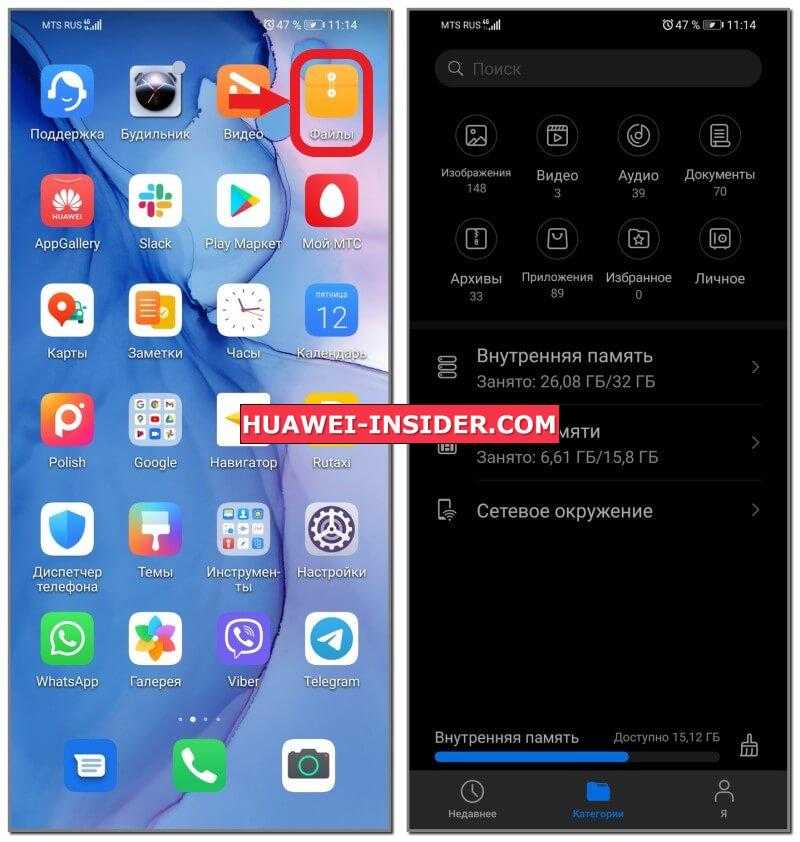Как использовать память телефона рационально?
Подписка на стриминговые сервисы типа Apple Music и «Яндекс.Музыки» позволит получить доступ к большому количеству треков, не скачивая и не сохраняя их в память телефона. Правда, для прослушивания понадобится доступ к Wi-Fi или мобильному Интернету.
Настройте автоматическое сохранение фото и видео в облако и не храните копии фотографий
Заведите привычку регулярно чистить однотипные фотографии вручную или с помощью приложений для очистки и настройте автоматический импорт медиафайлов в облачное хранилище. Если у вас iPhone, то при съемке в HDR — режиме улучшенного качества изображения — он предложит вам сохранять также оригинал фото. Отключите эту функцию, если хотите сэкономить место.
Удаляйте сохраненные карты после путешествий
Большинство картографических программ позволяют сохранять карты для последующего офлайнового доступа, что удобно в путешествиях, особенно заграничных. Однако такие карты занимают много места в памяти телефона, поэтому старайтесь не забывать удалять сохраненные карты после поездок.
Отмените автоматическое сохранение фото и видео из мессенджеров
Мессенджеры типа WhatsApp и Viber по умолчанию сохраняют в галерею телефона фото и видео, которые вам присылают другие пользователи. Отключите эту функцию в настройках, чтобы сэкономить место на внутренней памяти смартфона.
Как освободить память с помощью сторонних приложений
Существует масса сторонних сервисов, доступных для скачивания из Play Маркета и AppGallery, которые помогают в удалении данных с мобильного телефона.
CCleaner
QR-Code
CCleaner: очистка мусора и оптимизация, бесплатно
Developer: Piriform
Price: Free
Удобное русифицированное приложение с широким функционалом и приятным интерфейсом. Работает бесплатно, но при покупке «Премиум»-аккаунта дает пользователям несколько полезных фишек, улучшающих производительность девайса.
KeepClean
QR-Code
KeepClean — ускоритель, антивирус, экономия заряда
Developer: APPS INNOVA
Price: Free
AppGallery
Тоже очень удобное и многофункциональное приложение, проводящее очищение устройства от всего ненужного. Периодически в нем вылезает реклама, но покупка платного аккаунта избавляет от этой проблемы.
Как почистить кэш на смартфоне huawei?
На телефонах Хуавей и Онор присутствует предустановленный инструмент для очистки временных файлов. Чтобы его отыскать, делаем следующее:
- Выйдите на рабочий стол и тапните по «Настройки».
- Пролистайте открывшееся окно вниз и откройте вкладку «Память».
- Под информацией о размере занятого места выберите «Очистка памяти».
- Перейдя в новую вкладку, нажмите по значку шестеренки в правом верхнем углу.
- Убедитесь, что включена функция «Автоудаление» (рубильник переведен вправо, подсвечено синим).
- Выберите «Белый список очистки кэша» и оставьте в них приложения, которые не будут сохранять временные файлы.
- Щелкните на Nova 3 стрелку слева сверху.
- Если вы не хотите вручную выбирать приложения, чей кэш будет удалён, нажмите «Очистить». В противоположном случае, зайдите в «Просмотр свободной памяти и кэши», чтобы выделить программы самостоятельно, и в конце тапните по «Очистить».
Обратите внимание! Временные файлы формируются постоянно, их создают игры, клиенты социальных сетей, браузер, песни, загруженные из стриминговых сервисов. Чтобы проверить, сколько они занимают памяти, перейдите в «Память» и обратите внимание на строчку «Данные кэша»
Андроид пишет недостаточно памяти, хотя место есть
Бывают и такие ситуации, когда Андроид пишет недостаточно памяти, хотя место есть на телефоне или на карте памяти, что же делать в таком случае?
- Можно воспользоваться старым дедовским методом и хорошенько стукнуть телефон об стол перезагрузить устройство, так как вполне возможно, что просто произошел системный сбой, ошибка;
- Если на телефоне помимо встроенной памяти присутствует также SD-карта, то следует убедиться, что установка приложения или выполнение любой другой операции по передаче файлов, производиться именно туда, где есть свободное место;
- Почистить кэш приложений Google Play и Google Service Framework, а также удалить обновления.
Несколько советов как очистить Андроид от ненужных файлов

Конечно, эти советы не избавят вас от ряда проблем, не связанных с «мусором» в смартфоне, но вот будут полезны в том случае, если он уже давно не очищался. Да и если следить за своим устройством, вам не придется слишком часто напрягаться из-за его лагов.
Оптимизация устройства
- В первую очередь думайте, прежде чем установить какое-то приложение на устройство. Дело в том, что даже после его удаления, хвосты на устройстве все равно сохранятся, а это уже нагружает дополнительно систему.
- Удалите все приложения, которыми вы не пользуетесь. Это могут быть в основном системные приложения, вшитые в прошивку устройства. Конечно, в большинстве случаев сделать это будет невозможно без рут прав. Так что если вы намерены освободить оперативную память, то постарайтесь их получить (наша статья о том, как получить Root права). Для начала почитайте информацию, как лучше удалять приложения, встроенные в систему. Это нужно сделать для того, чтобы не угробить свое устройство, удалив какой-то системный файл.
- Большие приложения можно перенести на внешнюю память. Конечно, перенести можно не все приложения, но все же большинство возможно.
- Если в приложениях есть реклама, то лучше ее выключить. В основной массе, рекламой сорят бесплатные приложения. Если использовать программу Adblock Plus for Android, то можно избавиться от рекламы не платя за это ни копейки. Ознакомьтесь со статьей «Как убрать рекламу на Андроид».
Как почистить кэш на телефонах Хуавей Хонор 6, 7, 8, 9 и 10
Практически все телефоны Huawei Honor могут быть почищены с помощью стандартных средств, меню восстановления или через сторонние программы. Каждый из способов обладает своими преимуществами и подходит для того иного человека.
Через настройки
Это стандартный способ, который основан на использовании настроек телефона. Для его осуществления необходимо:
- Разблокировать свой гаджет.
- Перейти в меню настроек.
- Найти раздел «Память» и подраздел «Очистка памяти». Окно будет содержать информацию о всей доступной, занятой и свободной памяти смартфона. В конкретном случае необходима функция «Очистка памяти»: на нее необходимо нажать.
- В новом окне предлагается выбрать более конкретные параметры для очистки. Кэша тут нет. Он располагается под значком в виде шестеренки.
- В параметре следует выбрать «Автоудаление» и перевести его в активное состояние. Вернуться в первое окно путем нажатия на стрелку, означающую «Назад».
- В «Очистке памяти» станет доступно большее количество мегабайт, которые можно удалить. Можно просто нажать на «Очистить», но лучше последовать совету ОС и тщательно изучить все, что будет удалено.
- Для этого нажать «Просмотр свободной памяти и кэша», после чего можно будет попасть в окно сведений. Там надо выбрать, какие именно файлы будут удалены.
- Нажать на кнопку «Очистить».
- Дождаться окончания процесса.
Отдельное удаление поможет сохранить данные других приложений
Через меню Recovery
Помимо предустановленных функций можно пользоваться и меню восстановления (рекавери). Оно также встроено в прошивку гаджета и может помочь с освобождением кэш-памяти. Сама функция в меню называется «Удалить кэш».
Обычно к этому прибегают лишь в некоторых случаях, но опытный человек может воспользоваться им в любой ситуации. Это базовый метод, который одинаково хорошо подходит для всех моделей Хонор.
Поэтапная инструкция выглядит следующим образом:
- Выключить гаджет любым способом.
- Одновременно нажать и удерживать кнопку «Громкость +» и «Питание» до появления на экране меню восстановления и отпустить клавиши.
- Перейти в раздел «Очистка кэша» путем нажатия кнопок громкости.
- Подтвердить выбор нажатием кнопки питания.
- Ожидать завершения процесса.
- Выйти из меню нажатием на первый пункт «Перезапустить».
Сторонними программами
С удалением мусорных файлов хорошо справляются и сторонние программы. Официальный магазин предоставляет их большое количество. Предпочтение стоит отдавать проверенному ПО: CCleaner, Power Clean, Clean Master. Их основная функция заключается в удалении из ОС временных файлов, кэша и прочего мусора, который никак не влияет на работу программ, но заметно снижает производительность системы.
Важно! Некоторые программы также обладают функционалом по поиску и удалению старых и редко используемых приложений из внутренней памяти и хранилища SD-карты. Также можно регулировать работу процессора, следить за его температурой и обслуживать телефон автоматически
Очищать кэш можно сторонними программами
Очистка кэша браузера и отдельных приложений
Каждая открытая веб-страница оставляет свои системные файлы в кэше браузера, чтобы в следующий раз быстрее загружаться. Это полезная функция, но при активном серфинге в сети размер хранилища не особо полезных данных может достигать нескольких гигабайт. Как очистить память на Андроиде Honor 7а, освободив кэш браузера:
- Закрыть все лишние вкладки.
- Открыть «Настройки» и выбрать категорию «Приложения».
- Найти в списке название браузера и кликнуть по нему.
- Нажать «Очистить кэш», и дождаться завершения процесса. (Кнопка «Очистить данные» удалит все настройки приложения).
Аналогичным образом можно вручную обнулить кэш любой программы или игры, чтобы избавиться от сообщения о том, что памяти недостаточно.
Процесс очистки кэша на любых моделях Honor: 7, 7a, 9a, 10i, 10 Lite, или 10 Pro будет одинаковым.
Перенос приложений на съемную карту памяти
Для большинства телефонов можно расширить объем памяти, установив microSD. Но мы советуем использовать дополнительную память для размещения ваших приложений, а не фотографий. Дело в том, что порой пользователи сталкиваются с такими проблемами, как сжатие изображений на карте памяти или невозможность резервного копирования на облачный диск.
Но, к сожалению, не все приложения можно перенести на карту памяти. Так, некоторые системные приложения, а также высокоресурсные игры работают только на внутренней памяти телефона. Поэтому переносить придется каждое приложение вручную.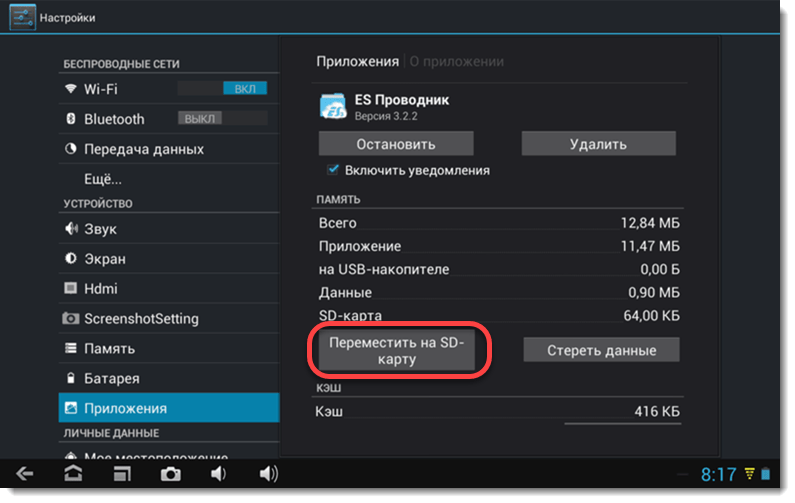
Для этого откройте «Настройки», а затем «Приложения». В зависимости от версии Android вам будет либо уже доступен список приложений, либо нужно будет открыть раздел «Диспетчер приложений». Теперь поочередно открывайте каждое приложение и ищите кнопку с подписью «На карту памяти SD», ну или что-то похожее на это. Если такой кнопки нет, то приложение может нормально работать только на памяти устройства.
Виды памяти на смартфоне
Любой смартфон Huawei использует два типа памяти:
- Постоянная – используется для хранения личной информации пользователя (фотографии, видеоролики, документы и т.д.).
- Оперативная – идет на поддержку системных приложений и если данный вид перегружен, то телефон начинает очень сильно тормозить и постоянно сворачивает открытый контент.
Чтобы этого не происходило, важно периодически очищать ОЗУ и закрывать контенты, работающие в фоновом режиме. Для чего это нужно?
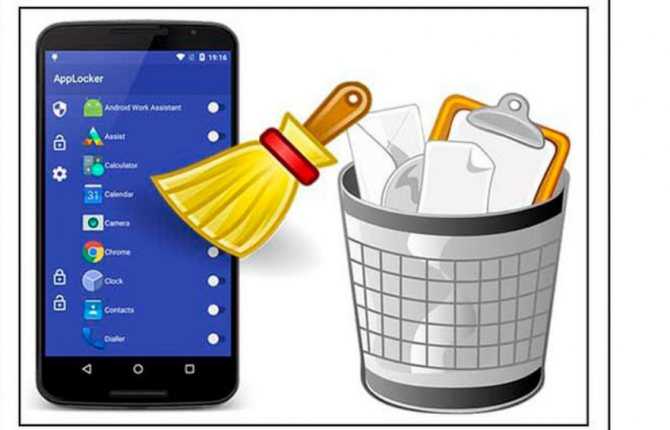
Очистка памяти позволит:
- Устранить системные сбои в функционировании устройства;
- Повысить быстродействие смартфона;
- Освободить место для новых приложений, игр и плагинов;
- Удалить временные файлы, контент и пр.
Как очистить внутреннюю память телефона при помощи программ-оптимизаторов
Есть много программ для быстрой очистки памяти, но многие из них приносят больше вреда, чем пользы. Они занимают много места, содержат раздражающую рекламу и зачастую сами значительно снижают производительность телефона.
Большинство таких программ по функциональности похожи, поэтому выбирать их приходится по наличию дополнительных опций и по интерфейсу. Самые популярные приложения для очистки внутренней памяти телефона, хорошо себя зарекомендовавшие у пользователей: SD Maid, CCleaner, Сleaner.
Как пользоваться программами-оптимизаторами на примере SD Maid
Это удобный инструмент для очистки о внутренней, а также оперативной памяти телефона с визуально простым интерфейсом.
Возможности программы:
- сканирование на наличие мусора, дубликатов файлов, неиспользуемых приложений;
- анализ памяти;
- обзор устройства;
- встроенный менеджер файлов;
- поиск файлов;
- заморозка и удаление приложений;
- оптимизация системы;
- создание пользовательских фильтров для дополнительных файлов.
На главном экране находятся кнопки запуска операций очистки базы данных, приложений, системы и мусора. Нажмите на зеленую кнопку «Сканирование» и дождитесь окончания процесса.
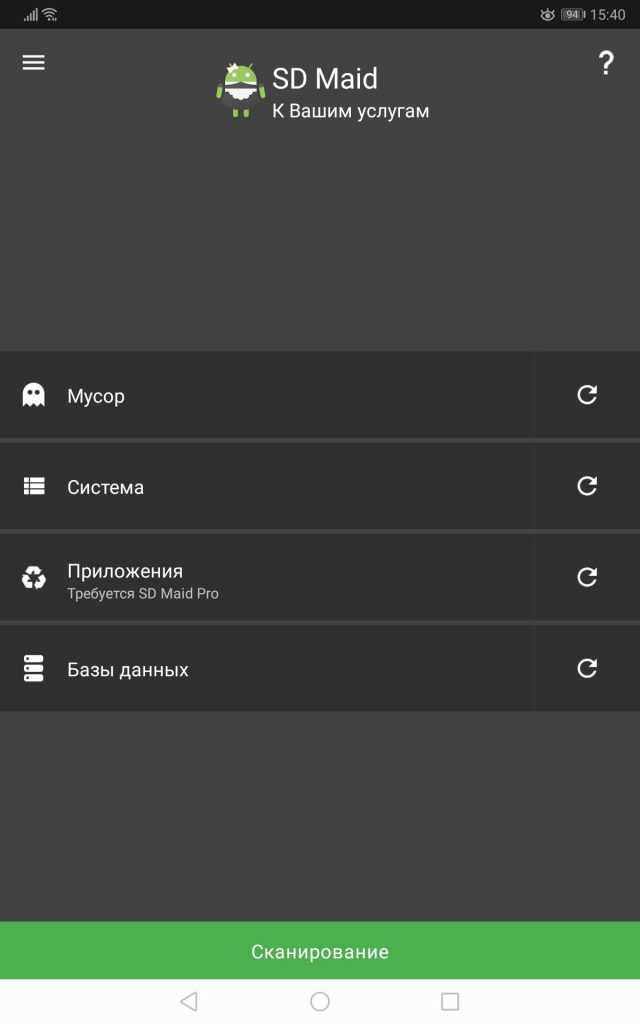
Далее для очистки системы от мусора нажмите на красную кнопку «Очистка». Можно удалять весь мусор сразу или выбрать отдельную папку.
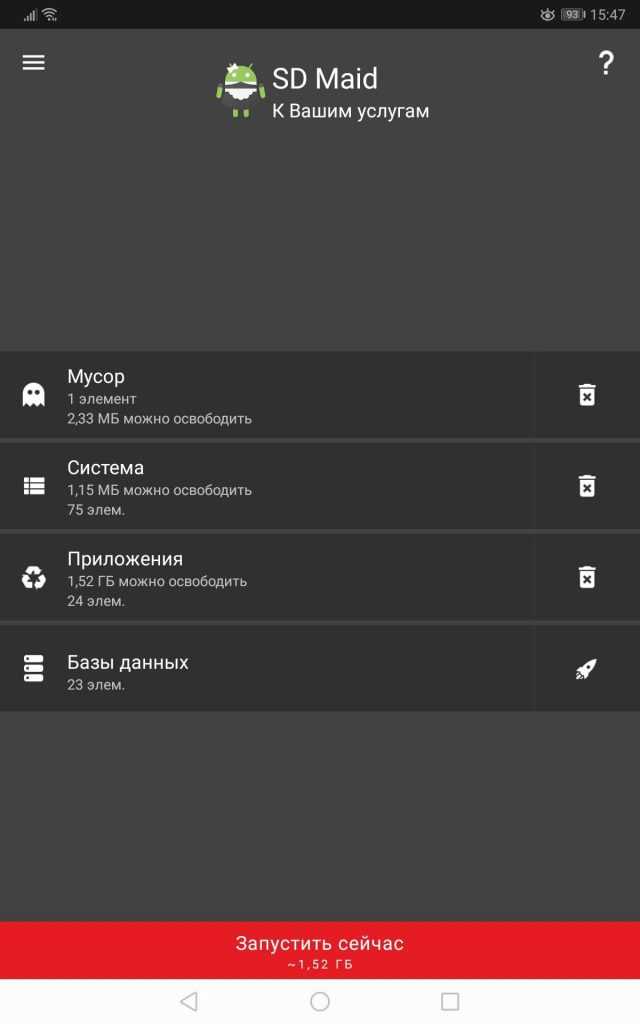
Из минусов: платный доступ ко всем возможностям программы, но очищение от мусора доступно в бесплатной версии.
Удаление старых загрузок
Мало кто задумывается над тем, сколько мусора копится в папке ”Загрузки” или там, куда вы переместили файлы из нее.
Почистить память можно самостоятельно или при помощи сторонних приложений, которых в Google Play очень много. Лучше всего пользоваться приложением Google Files. Оно проанализирует все ваши папки и предложит варианты сокращения объема лишнего материала. Вам останется только согласиться.

В загрузках часто хранится много всего лишнего.
Если не хотите устанавливать дополнительные приложения, просто зайдите в папку ”Загрузки” и посмотрите, что там можно удалить. Часто там хранится много видео, картинок и APK-файлов, которые уже не нужны и которые можно смело удалять.
Удаление резервной копии фотографий
Google Фото — это встроенный в Android инструмент для резервного копирования ваших фотографий и видео в облако. Если вам не нужен быстрый доступ к фотографиям и видео, которые вы снимали в последнее время, в Google Фото есть удобная функция для удаления с вашего телефона всего, что уже было скопировано.
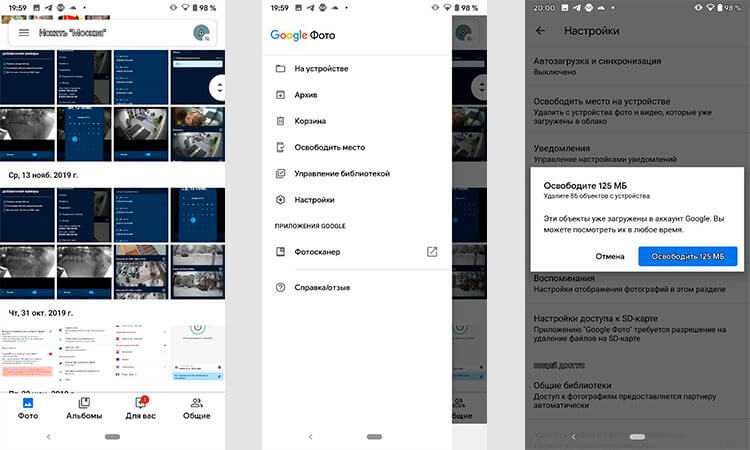
Так можно буквально в три клика очистить память смартфона от лишних фотографий, которые сохранены в облако.
Просто запустите Google Фото, откройте боковое меню (вверху слева) и выберите ”Освободить место”. Вот так просто! Телефон покажет, сколько памяти он сможет освободить таким способом, и вам останется только согласиться.
Чистим телефон
Обрезки видео, скачанные фильмы, невостребованные ролики обычно занимают больше всего места. Их сохраняют в отдельную папку, которую при необходимости легко отыскать.
https://youtube.com/watch?v=cQzJuVN1LjI
Встроенное приложение
Для правильной очистки телефона от ненужных приложений пользователю предстоит совершить следующие действия:
- Посещение раздела с настройками телефона.
- Посещение раздела, посвящённого памяти.
- Нажатие на кнопку «Кэш».
- Подтверждение удаления данных.
- Переход в раздел «Разное».
- Отметка приложений, потеря которых не повредит ничему. Происходит стирание самих программ, файлов, загруженных с их помощью.
- Последний этап – иконка мусорного бака.
Для очистки ОЗУ и ПЗУ можно останавливать работающие приложения, если пользователь уверен, что работоспособность не пострадает.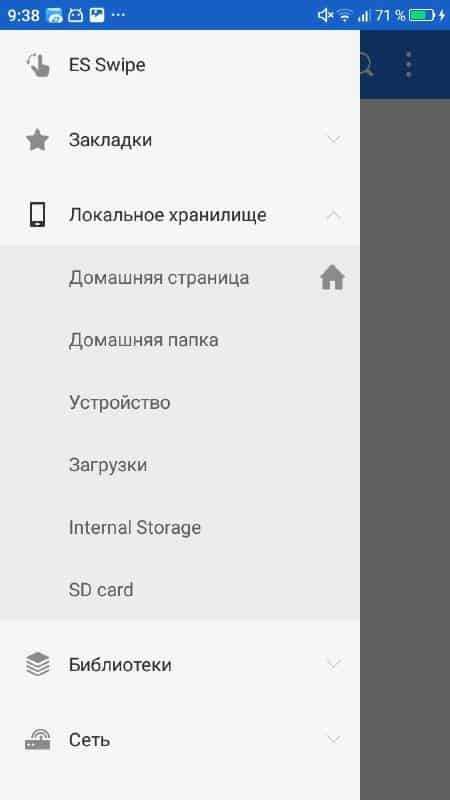
Метод очистки вручную
Перенос данных из внутренней во внешнюю память. Это касается картинок, фото и видео, других файлов, от которых не зависит работоспособность устройства.
Файлы не связанные с ОС переносятся без проблем:
- открываем проводник. Здесь расположены все папки и файлы, связанные с устройством;
- переходим к разделу, посвящённому внутренней памяти;
- перенос предполагает удержание на нужном элементе пальца на пару секунд;
- ножницы – значок для вырезания элемента;
- после этого переходим к разделу с SD картой;
- изображение с планшетом для бумаги – символ вставки на новое место;
- те же самые действия выполняются для всех файлов, которые необходимо переместить.
Приложения допускают частичный перенос на внешний накопитель:
- Открываем настройки на устройстве.
- Переход к разделу с памятью.
- Ставим галочку напротив надписи MicroSD для каждого приложения.
- После этого может потребоваться перезагрузка телефона. Все выбранные приложения перенесутся на внешний накопитель. Проблемы возникают лишь в случае повреждения самого внешнего накопителя.
Советы по очистке браузера
Используемый обозреватель не играет роли, действия почти всегда одинаковы:
- Сначала пользователю требуется перейти к настройкам. Обычно это три точки, расположенные вертикально или горизонтально.
- После нажатия этой кнопки нужно перейти к разделу с историей.
- Далее выбирается пункт очистки.
Появится новое окно, где владельцы выбирают, за какое время провести процедуру, какие именно файлы нужно удалить. Лучше оставить без изменений файлы Cookie, тогда не придётся каждый раз вводить логины и пароли на сайтах.
Можно провести очистку Android и через настройки самого телефона, в разделе памяти. Система сама спрашивает, нужно ли проводить операцию.
Используем компьютер
Персональный компьютер тоже может играть функцию внешнего накопителя. Перемещение файлов из одного места в другое в данном случае требует выполнения таких действий:
- Сначала подключают смартфон к компьютеру через USB, на телефоне выбирают функцию «Передача файлов».
- Потом открывают папку с внутренним накопителем на компьютере.
- Отобразятся директории, папки и файлы телефона. С ними можно делать то же, что с любыми другими файлами в операционной системе.
Вот и всё. После удаления место увеличивается автоматически.
Как посмотреть статистику по загруженности памяти
Если вы заметили, как смартфон начал зависать и медленнее работать, значит, пришло время проверить, насколько загружена оперативная память. Засоряться она может даже от банального просмотра страниц в интернете, особенно нагруженных множеством мультимедийных элементов.
Чтобы посмотреть, какую нагрузку получает оперативная память на вашем смартфоне в данный момент, воспользуйтесь следующим методом:
- откройте Play Console на своем смартфоне;
- выделите приложение, влияние которого хотите проверить;
- нажмите кнопку «Больше сведений»;
- отфильтруйтесь по типу данных, статистику по которым хотите просмотреть.
Также вы можете загрузить полный подробный отчет с сервиса Google Cloud Storage.
Посмотреть общее количество памяти, а также статистику заполнения и наличие свободного места можно во вкладке «Хранилище» в настройках телефона.
Что такое кэш программ в хуавей
Если приложения в Huawei переполняется кэшем, в нём начинаются сбои: оно не запускается, появляется ошибка с разными кодами, медленно работает. Мобильные приложения работают быстрее за счёт загруженных данных из сети. Например, в приложении Google Карты, когда вы просматриваете своё место пребывание, приложение загружает карту этой местности в кеш. Чтобы при следующем запуске оно смогло быстро показать его вам.
Иногда карты могут даже работать без интернета именно по той причине, что файлы карт уже есть в кеше. Но если это хранилище будет переполнено, программе некуда будет девать файлы карт других местностей. Если вы захотите вдруг посмотреть на Эйфелеву башню.
Удалить файлы кеша отдельной программы можно также в разделе «Все программы», где мы удаляли приложения без интернета. В окне программы будет кнопка «Очистить кэш». Нажмите её и подтвердите удаление. А также воспользуйтесь остальными способами очистить память на вашем мобильном телефоне Huawei.
Виды памяти
Для начала разберемся в видах внутренней памяти, которая влияет на производительность телефона. В мобильных устройствах, как и на компьютерах, используются два вида памяти: ОЗУ и ПЗУ.
- ОЗУ (RAM) – оперативно запоминающее устройство, которое хранит данные только при непосредственной работе девайса. Запущенные игры, вкладки в браузере, включенные приложения – все эти процессы расходуют часть оперативной памяти;
- ПЗУ (ROM) – постоянно запоминающее устройство. Память хранит все данные до того момента, пока вы их не удалите самостоятельно. В эту категорию входят все файлы на жестком диске, кэш приложений и подобное.
Что такое невидимые файлы на Ксиоми, Хуавей, Редми, Самсунг и других телефонах
Невидимые файлы в системе называются так лишь условно. Они просто не относятся к тем файлам, которые пользователи сами сохраняли на смартфон или планшет. Эти файлы «спрятаны» в других папках, в том числе системных. Они появляются в процессе работы ОС и приложений.
В списке таких невидимых файлов могут быть следующие:
- Кэшированные данные самой ОС и отдельных приложений.
- Кэш фото и видео из мессенджеров (это «любят» Viber и Telegram) .
- Миниатюры изображений в папке .thumbnails — их создает сама система в директории DCIM.
- Содержимое папки Downloads.
- Скачанные карты навигаторов.
- Скачанные файлы с торрент-раздач.

Иногда такие файлы могут занимать целые гигабайты памяти, при этом они лежат фактически без дела. Рекомендуется регулярно очищать эти данные, чтобы не забивать память ненужной информацией. Посмотреть, сколько места занимают такие данные, можно разными программами.
Как очистить кэш на Андроиде Xiaomi
Выполнить эту процедуру можно несколькими способами: всё зависит от того, какой именно кэш планируется очистить. Вообще, рекомендуется выполнять ручную очистку для каждого приложения, в котором размер выделенной памяти существенно больше стандартного значения. Также можно использовать штатные инструменты MIUI и выполнять эту процедуру в автоматическом режиме. Мы же рассмотрим все известные (и до сих пор актуальные способы).
Отдельные приложения
Итак, теперь о том, как удалить кэш на Сяоми для отдельного приложения. Для этого нам потребуется воспользоваться настройками MIUI. Сама процедура не особенно сложная – с ней справится даже новичок, если будет выполнять все действия в строгом соответствии с предложенной инструкцией. Стоит заметить, что размер раздела cache целиком и полностью зависит от того, насколько интенсивно используется конкретная программа.
Удаление в отдельных приложениях:
Запустите настройки MIUI при помощи соответствующей иконки на рабочем столе.
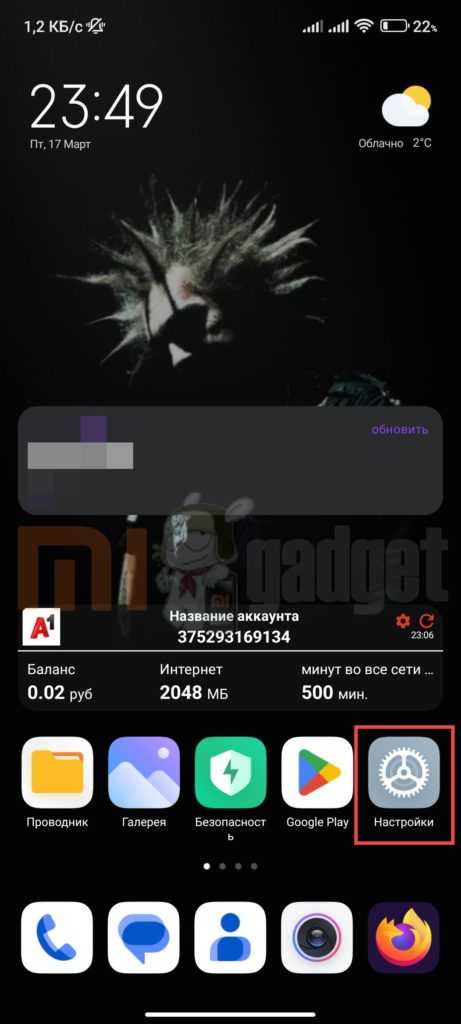
В списке параметров выберите категорию «Приложения».
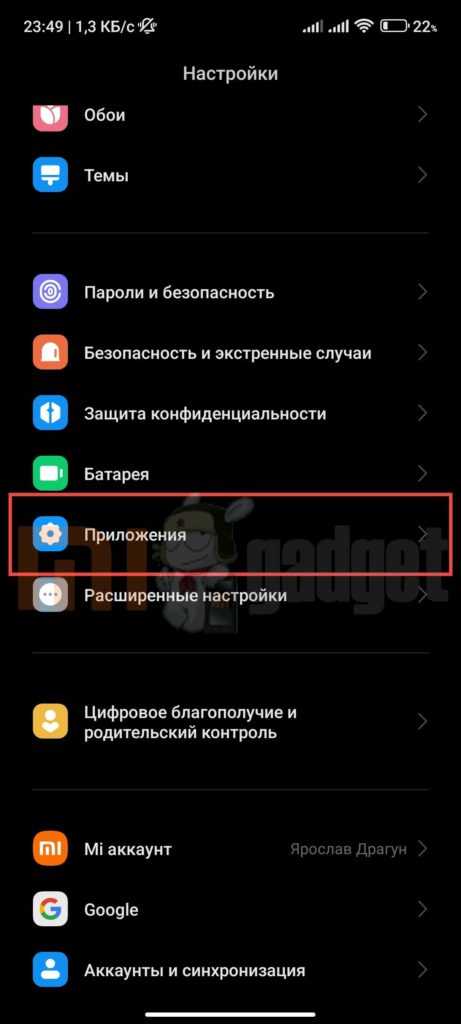
Далее выберите «Все приложения».
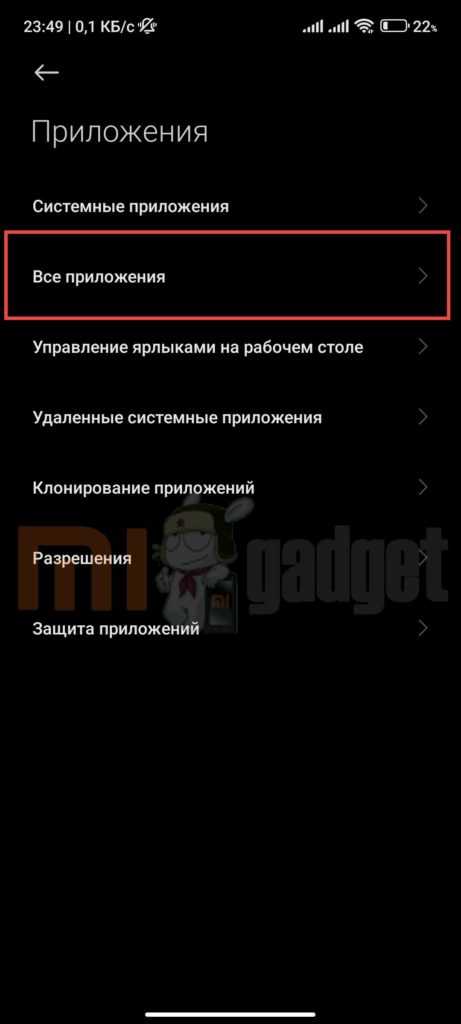
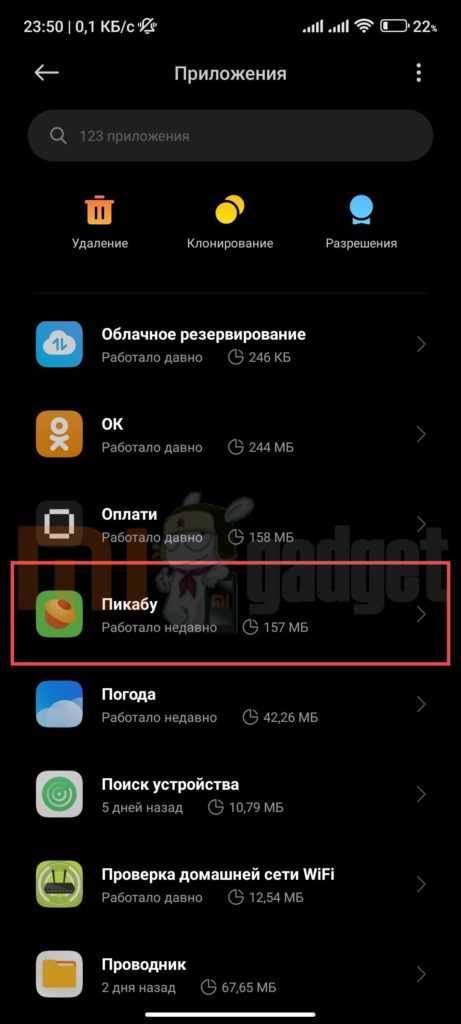
В нижней панели найдите кнопку «Очистить» и нажмите на неё.

Появится всплывающее меню, здесь тапните «Очистить кэш».
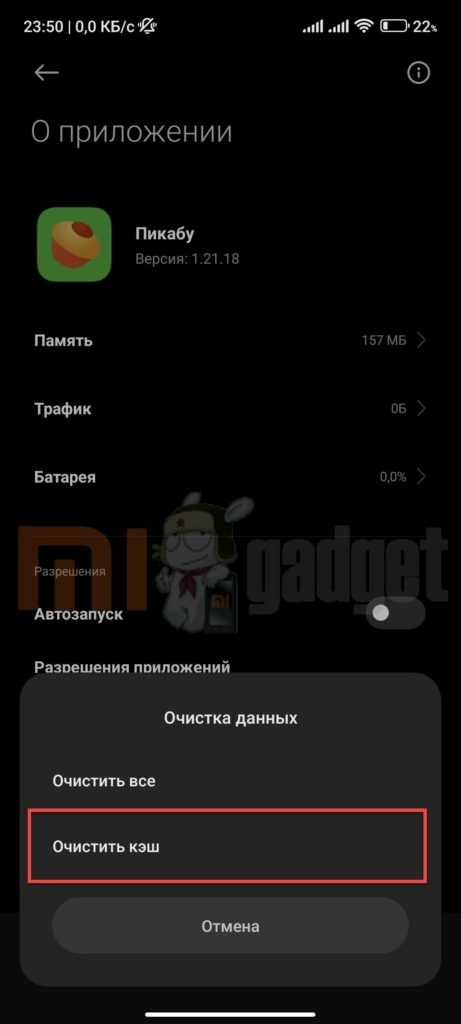
Подтвердите действие при помощи кнопки «ОК».
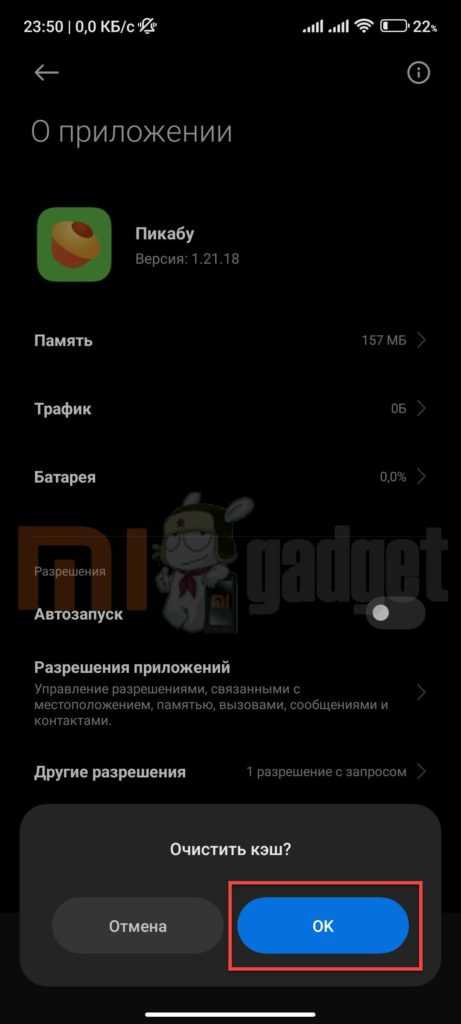
Теперь можно вернуться к предыдущему экрану (списку установленных программ) и повторить данную процедуру для всех приложений, у которых размер раздела cache достаточно большой. Конечно, если на телефоне установлено много программ и игр, то процедура может затянуться (причём весьма существенно). Поэтому придётся запастись терпением и довести процесс удаления до конца.
Штатный инструмент для очистки
Теперь о том, как почистить кэш на Xiaomi в автоматическом режиме при помощи встроенного инструмента. Предустановленная программа для очистки системы от мусора способна серьёзно соперничать с таким популярным софтом, как Ccleaner, практически ни в чём ему не уступая. Владельцы смартфонов Xiaomi крайне редко устанавливают что-либо стороннее, так как штатных возможностей для очистки вполне достаточно. Рассмотрим процедуру подробнее.
Очистка при помощи штатного инструмента:
Запустите приложение «Безопасность» при помощи соответствующей иконки на рабочем столе смартфона.
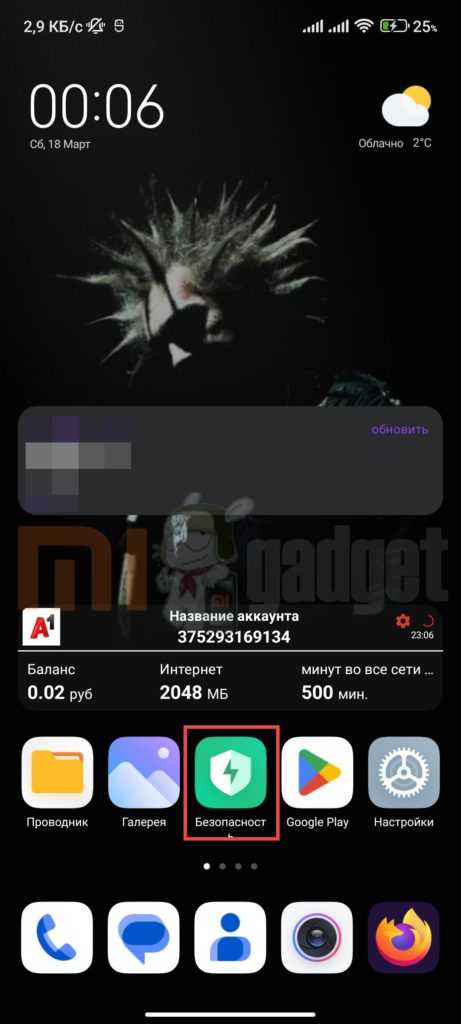
В самой программе тапните по плите «Очистка».
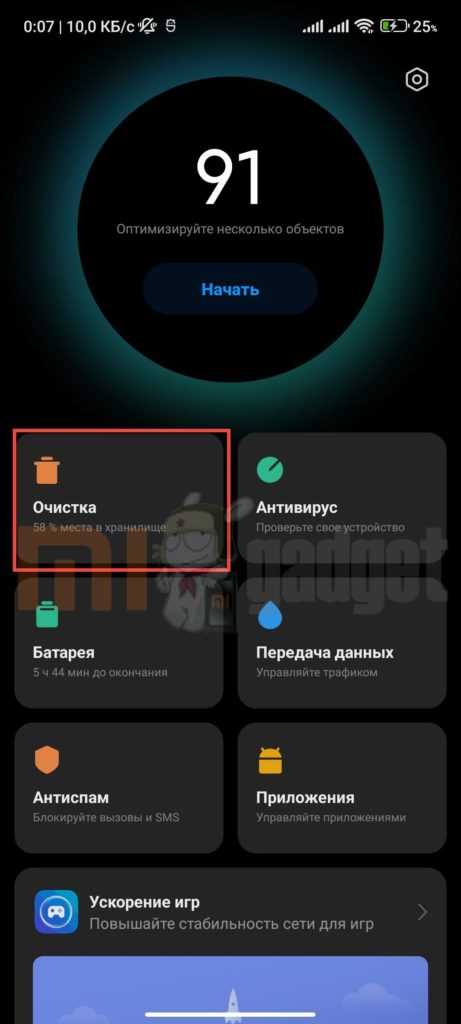
Далее нажмите на кнопку «Очистка».
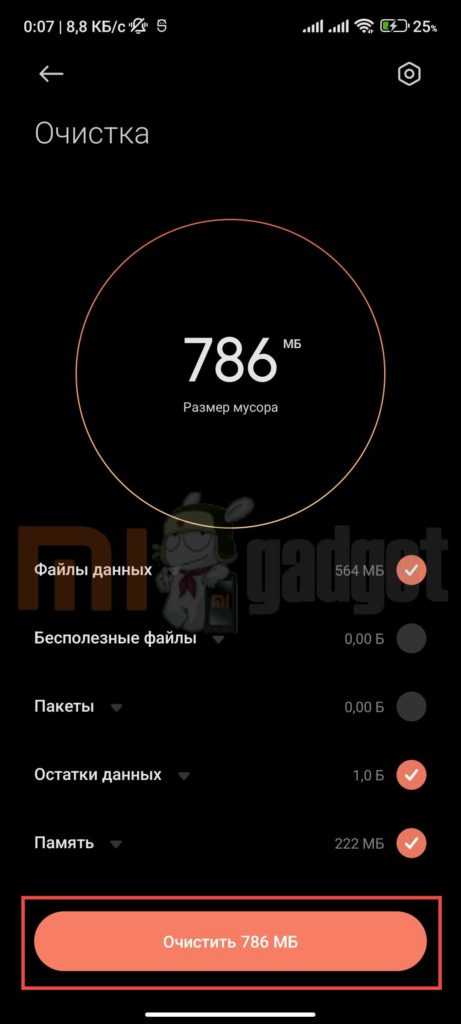
Процедура начнётся немедленно. Будет очищен не только кэш приложений, но также удалён различный мусор, появившийся в результате работы ОС Android. Интересно, что этот же инструмент можно вызвать, если запустить настройки MIUI, перейти в раздел «О телефоне», тапнуть по плитке «Хранилище» и нажать кнопку «Очистить». Кроме того, в составе MIUI есть специальный ярлык с изображением корзины, который запускает такую же очистку. Его можно найти в папке «Инструменты».
Очистка в Telegram
Теперь поговорим о том, как очистить кэш мессенджеров. В качестве примера рассмотрим проведение данной процедуры в популярной программе для общения под названием Telegram. Если вы пользуетесь другим мессенджером (например, Viber или WhatsApp), то данная инструкция не подойдёт, поскольку интерфейсы у этих программ разные. Но основной принцип остаётся всё тем же, поэтому его можно попробовать и для других мессенджеров.
Удаление в Telegram:
Запустите Telegram при помощи соответствующего ярлыка на рабочем столе.
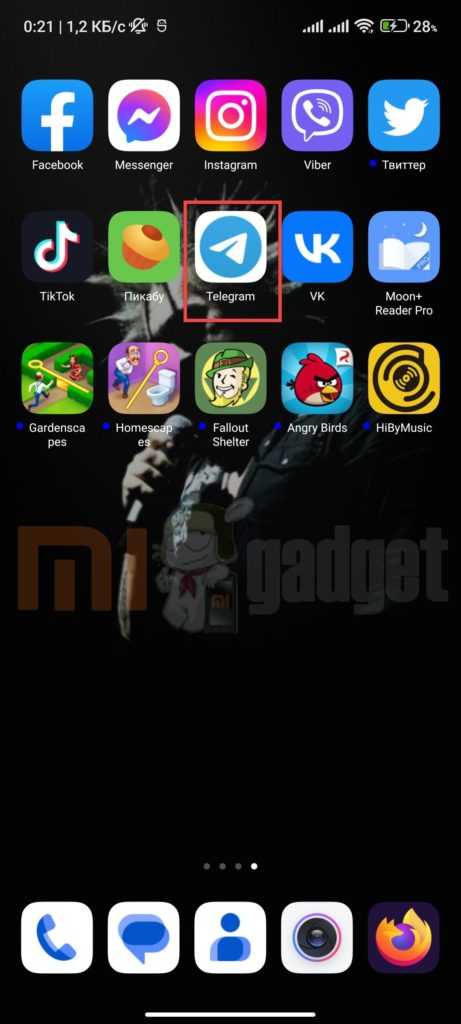
В главном окне программы тапните по кнопке с тремя полосками, которая располагается в левом верхнем углу экрана.
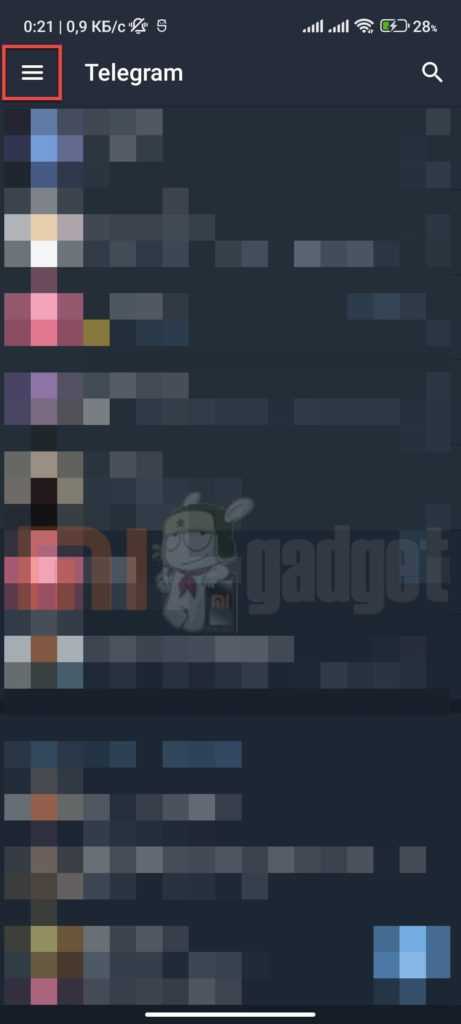
Далее выберите «Настройки».
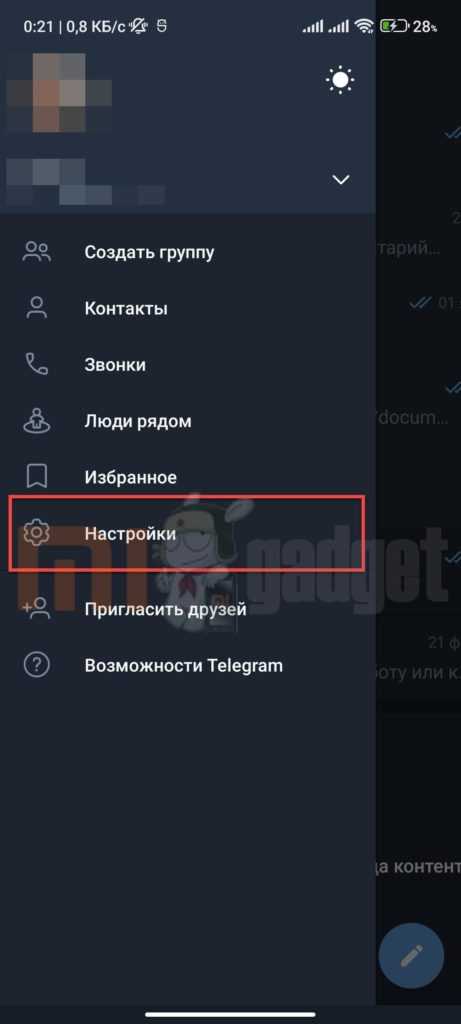
В списке параметров перейдите в категорию «Данные и память».
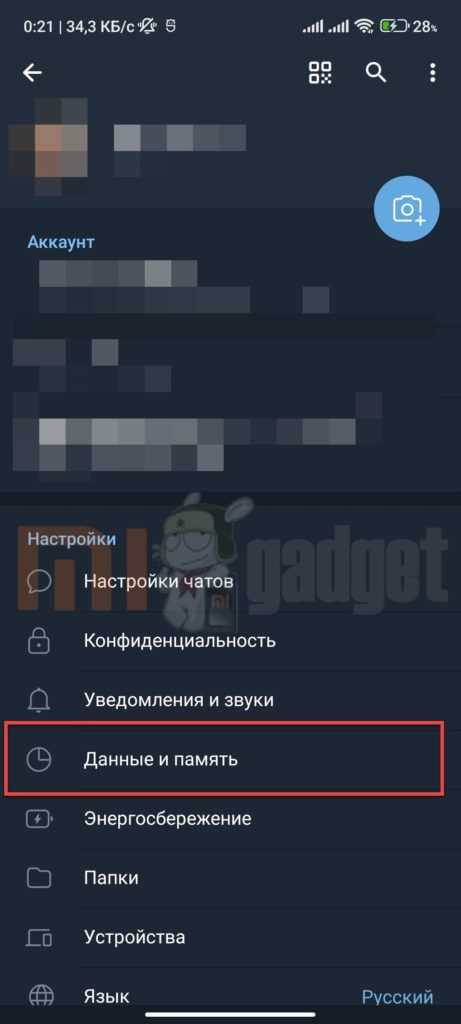
Тапните по пункту «Использование памяти».
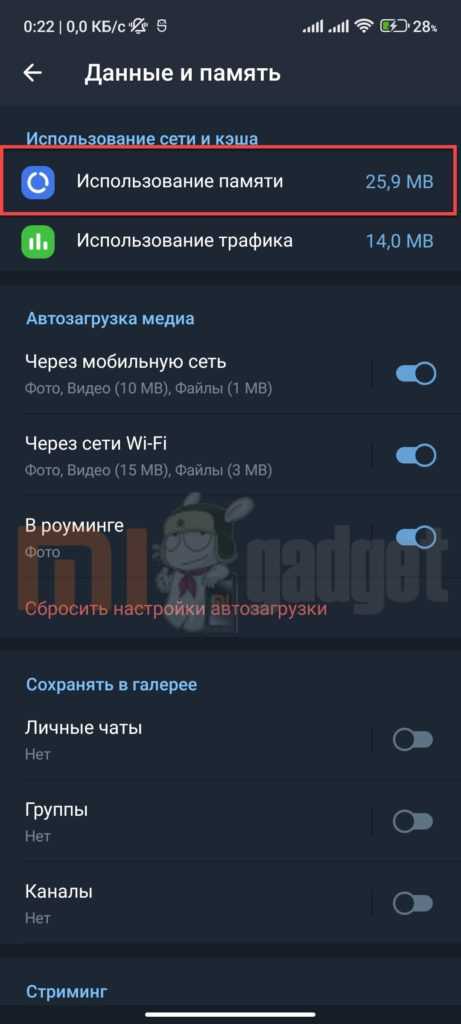
Нажмите на кнопку «Очистить кэш» и подтвердите действие.

Достаточно будет проводить такую процедуру раз в месяц. Если у вас другой мессенджер, то в настройках стоит поискать категорию, отвечающую за управление памятью. С высокой долей вероятности, именно там будет находиться нужная кнопка. Точно так же можно выполнить очистку кэша для клиентов таких социальных сетей, как Одноклассники, Facebook, VK и так далее. Инструкция достаточно простая.
Что такое кэш на телефонах Андроид
Каждая установка того или иного приложения ознаменовывается выделением операционной системой Андроид не только места для хранения основных файлов программы, но и дополнительных компонентов: настроек, профилей пользователя, загруженных картинок или звуков. Например, браузер хранит в своем кэше картинки и шаблоны веб-страниц с наиболее часто посещаемых сайтов для их более быстрой загрузки и даже доступа в оффлайн-режиме.
Очистка кэша на андроиде очень важна
Такие каталоги в файловой системе, а также места, которые они занимают, называются кэшем программ. Часто с течением времени объем этих папок существенно увеличивается. Более того, данные могут остаться в памяти смартфона даже после полного удаления программы и будут занимать полезное место, которого итак не слишком много. Именно поэтому чистить кэш время от времени нужно и полезно.
Кэш файлы важны, но если их много, это мешает работе ОС
Стоит отметить, что количество этих самых временных файлов, хранимых в кэше без ущерба производительности, напрямую зависит от объема оперативной памяти и памяти SD-карты. Если у гаджета 256 Гб хранилища и 8 Гб ОЗУ, то переживать особо не о чем.
Важно! На моделях постарее, где оперативной памяти в разы меньше, контролировать кэш обязательно. Помимо важных данных, кэш может содержать также кучу ненужного «мусора» – файлов, которые уже не нужны приложению, или информации, оставшейся после его удаления и больше не представляющей ценности
Важно это на столько, что производители всех современных телефонов и операционных систем встраивают автоматические или ручные функции по очистке временных и мусорных файлов на каждом устройства
Помимо важных данных, кэш может содержать также кучу ненужного «мусора» – файлов, которые уже не нужны приложению, или информации, оставшейся после его удаления и больше не представляющей ценности
Важно это на столько, что производители всех современных телефонов и операционных систем встраивают автоматические или ручные функции по очистке временных и мусорных файлов на каждом устройства
Кстати, если делать очистку слишком часто, это либо не возымеет эффекта, либо будет действовать негативно. Все дело в том, что система будет удалять временные данные, которыми та или иная программа пользуется на данный момент. Из-за этого могут появляться системные сбои, различные конфликты и ошибки в работе пользовательского софта.
Очистка через стандартные настройки – наиболее простой вариант
Как очистить кэш браузера в Андроид
Строго говоря, браузер — это такая же программа, а, значит, и очистить его кэш можно уже описанным нами способом. Но в отличие от многих других приложений у браузеров есть встроенные средства очистки, которые позволяют подходить к процессу более избирательно, избавляясь только от ненужных вам данных. Давайте разберемся, как это работают.
Chrome
Откройте браузер, нажмите иконку с тремя точками в верхней части окна и войдите в настройки программы.
Найдите там пункт «Конфиденциальность и безопасность».
- Нажмите «Очистить историю».
- Поставьте нужные галки напротив информации, которую вы хотите удалить и нажмите «Удалить данные».
Яндекс.Браузер
- Откройте браузер и нажмите на иконку с тремя точками рядом с адресной строкой.
- Зайдите в настройки Яндекс.Браузера.
- Найдите там раздел «Конфиденциальность».
- Нажмите «Очистить данные».
- Отметьте «Кеш» и уберите галки с остальных пунктов списка, после чего нажмите «Очистить данные».
Opera
- Нажмите кнопку со схематичным изображением аватарки в нижней правой части окна.
- Тапните на значок шестеренки.
- Перейдите в раздел «Конфиденциальность».
- Нажмите «Очистить данные».
- Выберите данные, которые вы хотите удалить, и нажмите «Очистить данные».
Mozilla Firefox
- Нажмите на значок с тремя точками в правой нижней части окна и перейдите в настройки браузера.
- Найдите пункт меню «Удаление данных веб-серфинга».
- Выберите информацию, которую вы хотите удалить, и нажмите «Удалить данные веб-серфинга».
Сброс
Вариант со сбросом настроек восстанавливает телефон в исходное состояние, при этом удаляются все накопленные файлы кэша, истории и т.п. Выполняется в такой последовательности:
- Резервное копирование информации со смартфона приложением Huawei Backup на самом смартфоне или программой HiSuite на компьютере.
- Сброс настроек на смартфоне.
- Восстановление информации на смартфоне из сделанной ранее резервной копии.
Резервное копирование на смартфоне
Выполняю в приложении Резервные копии Huawei / Huawei Backup. Копию можно сохранить на карту памяти, то есть вообще обойтись без компьютера.
Резервное копирование в HiSuite
Установил программу HiSuite с официальной страницы https://consumer.huawei.com/minisite/HiSuite_en/index.html. Windows 10 поддерживается, установка прошла нормально.
Подключение к телефону получилось не сразу, потому что сначала необходимо на смартфоне включить доступ HDB.
После подключения нажал Резервирование.
Программа HiSuite дает возможность выбора, что включать в резервную копию. Включил всё, кроме контактов из Exchange – всё равно они потом синхронизируются с серверов.
Сброс настроек
Сброс настроек проще всего сделать в настройках, через меню Сброс.
После этого смартфон удаляет всю пользовательскую информацию, приложения и настройки и перезагружается. Потребуется заново выбрать регион/язык, аккаунт google, параметры подключения к Wi-Fi сети.
Сброс занял минут 10, после сброса объем свободной памяти стал 3,22 ГБ.
Восстановление
Восстановление получилось не с первой попытки.
Попытка восстановить всё содержимое за один раз внутренняя память смартфона переполнилась, посыпались ошибки, а свободное место снизилось до 100 МБ.
Вторую попытку сделал поэтапно:
- Восстановление всего, кроме контактов Exchange и программ, которые должны быть на MicroSD карте;
- Восстановление программ, которые должны быть на MicroSD карте, с ручным переносом на карту памяти, так как HiSuite восстанавливает все приложения во внутреннюю память.
Первый шаг программа выполнила успешно, объём свободной внутренней памяти снизился до 1,55 ГБ.
Второй шаг прошёл также успешно, объём свободной внутренней памяти снизился до 781 МБ.
В итоге, после очистки файлов приложением Clean Master, объём свободной памяти составил 0,94 ГБ. По сравнению с 300 МБ – разница огромная.
При этом восстановилось далеко не всё:
- сбросились все настройки смартфона,
- не восстановились аккаунты,
- у контактов пропала привязка мелодий,
- сбросились настройки большинства приложений (тех приложений, которые хранили настройки во встроенной памяти, а не на MicroSD карте) – пришлось настраивать заново,
- пропал журнал звонков и все смс сообщения.
Поэтому пришлось потратить много времени на ручное восстановление настроек.
Что такое «другое» и можно ли чистить эту папку
На смартфонах redmi и Xiaomi другие файлы – это те, которые не относятся к основным категориям. Среди них видео, картинки, музыка, приложения и кэш.
В разделе «Другие файлы» содержатся различные архивы, документы, установщики с расширением apk., а также содержимое папок мессенджеров WhatsApp, Viber и прочих подобных программ.
 Ситуация, когда память «пустого» на первый взгляд смартфона, оказывается заполненной, является довольно распространенной
Ситуация, когда память «пустого» на первый взгляд смартфона, оказывается заполненной, является довольно распространенной
Обращаем внимание пользователей на то, что иногда данные остаются на устройстве даже после их удаления. К примеру, такое часто случается с полученными или отправленными медиа в тех же мессенджерах
Дело в том, что WhatsApp и Viber создают дубликаты полученных видео, картинок, и сохраняют их скрыто. В свою очередь, смартфоны Сяоми видят эти папки, но из-за ограниченных прав доступа не могут показать какую-либо информацию о них.
Соответственно, такие данные будут отнесены к категории других файлов.
Если после очистки системы и удаления больших по объему файлов, вам так и не удалось освободить память, вероятнее всего вы не учли некоторые особенности оболочки MIUI. И прежде всего речь идет о том, что в определенных версиях она продолжает сохранять уже удаленные и попросту ненужные объекты в папке «Другое».